




恢復(fù)華碩筆記本到出廠設(shè)置是解決各種問(wèn)題的有效方法,本文將為您提供一份詳細(xì)的指南,幫助您正確、安全地進(jìn)行恢復(fù)操作,以確保您的筆記本恢復(fù)到最初的狀態(tài)。
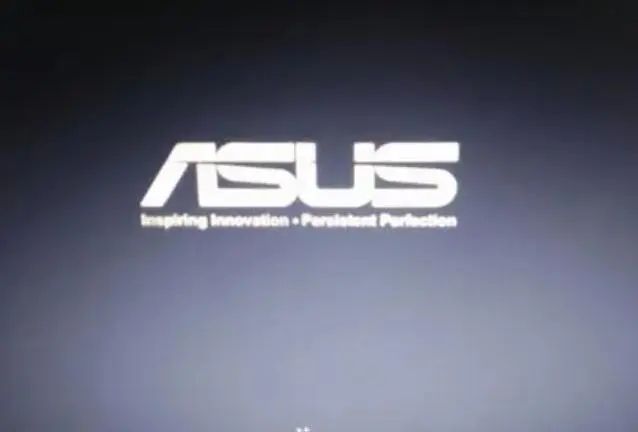
一、備份重要數(shù)據(jù)
在進(jìn)行恢復(fù)操作之前,務(wù)必備份您的重要數(shù)據(jù)。恢復(fù)出廠設(shè)置將清除所有數(shù)據(jù),包括文件、應(yīng)用程序和個(gè)人設(shè)置。您可以將數(shù)據(jù)備份到外部存儲(chǔ)設(shè)備、云存儲(chǔ)或其他計(jì)算機(jī)上。
二、使用內(nèi)置恢復(fù)選項(xiàng)
大多數(shù)華碩筆記本都提供了內(nèi)置的恢復(fù)選項(xiàng),可以通過(guò)以下步驟進(jìn)行操作:
1. 關(guān)機(jī)并斷開(kāi)所有外部設(shè)備。
2. 按下電源按鈕啟動(dòng)筆記本。
3. 在華碩啟動(dòng)畫(huà)面出現(xiàn)之前,按下恢復(fù)鍵(通常是F9鍵)。
4. 在恢復(fù)界面中,選擇“恢復(fù)到出廠設(shè)置”或類(lèi)似選項(xiàng)。
5. 根據(jù)屏幕上的提示,確認(rèn)恢復(fù)操作并等待恢復(fù)過(guò)程完成。
三、使用恢復(fù)光盤(pán)或USB驅(qū)動(dòng)器
如果您的華碩筆記本沒(méi)有內(nèi)置恢復(fù)選項(xiàng),您可以使用恢復(fù)光盤(pán)或USB驅(qū)動(dòng)器進(jìn)行恢復(fù)操作。請(qǐng)按照以下步驟進(jìn)行操作:
1. 獲取華碩官方提供的恢復(fù)光盤(pán)或USB驅(qū)動(dòng)器。
2. 關(guān)機(jī)并插入恢復(fù)光盤(pán)或USB驅(qū)動(dòng)器。
3. 按下電源按鈕啟動(dòng)筆記本。
4. 在華碩啟動(dòng)畫(huà)面出現(xiàn)之前,按下F2或其他指定鍵進(jìn)入BIOS設(shè)置。
5. 在BIOS設(shè)置中,將啟動(dòng)選項(xiàng)更改為光盤(pán)或USB驅(qū)動(dòng)器。
6. 保存更改并退出BIOS設(shè)置。
7. 筆記本將從恢復(fù)光盤(pán)或USB驅(qū)動(dòng)器啟動(dòng)。
8. 在恢復(fù)界面中,選擇“恢復(fù)到出廠設(shè)置”或類(lèi)似選項(xiàng)。
9. 根據(jù)屏幕上的提示,確認(rèn)恢復(fù)操作并等待恢復(fù)過(guò)程完成。
四、其他注意事項(xiàng)
1. 在恢復(fù)過(guò)程中,請(qǐng)確保筆記本連接到電源適配器,以免因電池電量不足導(dǎo)致恢復(fù)中斷。
2. 恢復(fù)出廠設(shè)置后,您需要重新安裝所有應(yīng)用程序和驅(qū)動(dòng)程序。請(qǐng)確保您擁有相關(guān)的安裝文件或驅(qū)動(dòng)程序光盤(pán)。
3. 如果您的筆記本上有預(yù)裝的華碩恢復(fù)軟件,您也可以使用該軟件進(jìn)行恢復(fù)操作。請(qǐng)參考華碩官方文檔或支持網(wǎng)站獲取更多信息。